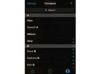Beim Erstellen einer Liste können Sie in Word 2013 Kontrollkästchen einfügen, damit Benutzer zwischen mehreren Optionen auswählen können. Während Sie mit geringem oder gar keinem Aufwand eine druckbare Checkliste erstellen können, muss für Listen, die ein Benutzer elektronisch abhaken soll, die Registerkarte "Entwickler" von Word 2013 aktiviert werden.
Druckbare Checkliste
Markieren Sie eine Liste mit Elementen und klicken Sie dann auf Heim Tab. Klicken Sie in der Gruppe Absatz auf die pfeilförmige Schaltfläche neben dem Kugeln -Taste und wählen Sie dann Neues Aufzählungszeichen definieren. Drücke den Symbol Schaltfläche im Dialogfeld Neues Aufzählungszeichen definieren, um eine Liste mit Symbolen auf Ihrem Computer zu öffnen. Auswählen Wicklungen oder Wicklungen 2 von dem Schriftart Pulldown-Menü, und wählen Sie dann ein Kontrollkästchensymbol aus, das Sie bevorzugen. Klicken OK um Kontrollkästchen zu den ausgewählten Elementen hinzuzufügen.
Video des Tages
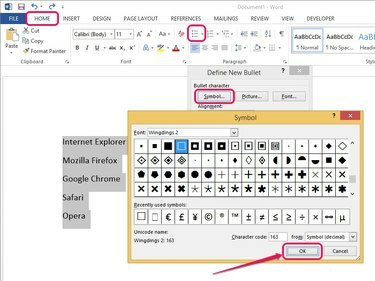
Windings-Schriften verfügen über verschiedene Arten von Kontrollkästchensymbolen.
Bildnachweis: Bild mit freundlicher Genehmigung von Microsoft
Spitze
Sobald Sie ein Kontrollkästchen-Symbol eingefügt haben, finden Sie es im Aufzählungsbibliothek, zugänglich durch Klicken auf die pfeilförmige Schaltfläche neben dem Kugeln Taste.
Ausfüllbare Kontrollkästchen
Klicken Sie mit der rechten Maustaste auf eine beliebige Stelle im Menüband von Word 2013, und klicken Sie dann auf Anpassen der Multifunktionsleiste. Aktivieren Sie im Dialogfeld Word-Optionen das Entwickler unter Hauptregisterkarten und klicken Sie dann auf OK um die Registerkarte Entwickler zu aktivieren. Platzieren Sie den Cursor an der Stelle, an der das Kontrollkästchen angezeigt werden soll, und klicken Sie dann auf Entwickler Tab. Wählen Sie in der Gruppe Steuerelemente Inhaltskontrolle des Kontrollkästchens um ein Kontrollkästchen einzufügen. Wiederholen Sie den Vorgang, um weitere Kontrollkästchen einzufügen.
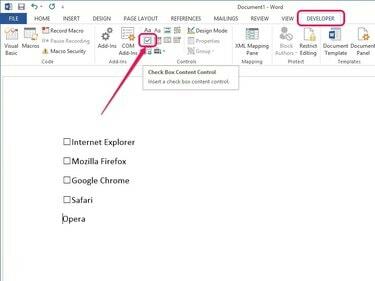
Doppelklicken Sie auf die Registerkarte Entwickler, um zu verhindern, dass sie minimiert wird.
Bildnachweis: Bild mit freundlicher Genehmigung von Microsoft
Spitze
Wenn Sie auf ein Kontrollkästchen klicken, wird standardmäßig ein. angezeigt x Symbol in der Box. Um dies in ein anderes Symbol zu ändern, klicken Sie auf ein Kontrollkästchen, öffnen Sie das Entwickler Registerkarte, und klicken Sie dann auf Eigenschaften in der Gruppe Kontrollen. Verwenden Sie im Popup-Fenster Eigenschaften von Inhaltssteuerelementen das Ändern Schaltfläche neben Checked Symbol, um ein anderes Symbol auszuwählen, und klicken Sie dann auf OK.
Warnung
Im Gegensatz zu Aufzählungszeichen können Sie nicht mehrere Inhaltssteuerelemente für Kontrollkästchen gleichzeitig einfügen.